
ล็อกอินใดที่ฉันใช้ครั้งล่าสุด
หากคุณเป็นขาประจำ อินเทอร์เน็ต จากนั้นคุณต้องใช้เว็บไซต์ดังกล่าวอย่างน้อยหนึ่งเว็บไซต์ที่อนุญาตให้คุณเข้าสู่ระบบจากบัญชีอื่น ตัวอย่างเช่นหากเว็บไซต์อนุญาตให้คุณเข้าสู่ระบบด้วยไฟล์ เฟสบุ๊ค บัญชีหรือกับไฟล์ Gmail บัญชีและคุณยังสามารถสร้างบัญชีผู้ใช้เฉพาะสำหรับเว็บไซต์นั้นพวกเราส่วนใหญ่จะไม่เต็มใจที่จะใช้เวลาในการสร้างบัญชีเฉพาะ แต่เราต้องการเข้าสู่ระบบด้วย Facebook หรือ Gmail ตอนนี้สิ่งที่เกิดขึ้นคือมีหลายสิ่งหลายอย่างเกิดขึ้นในใจของเราในเวลาที่เรามักลืมว่าเราใช้การเข้าสู่ระบบโซเชียลใดในครั้งล่าสุด

เข้าสู่ระบบด้วย Facebook หรือ Gmail
แม้ว่าจะไม่บังคับให้ลงชื่อเข้าใช้ด้วยบัญชีเดิมทุกครั้งอย่างไรก็ตามมีบางสิ่งที่ต้องซิงค์ นั่นคือเหตุผลที่คุณควรจำด้วยบัญชีที่คุณเข้าสู่ระบบครั้งล่าสุด ล่าสุดได้มีการพัฒนาส่วนขยายใหม่ชื่อ ซึ่ง ซึ่งจะไม่ทำให้คุณลืมการเข้าสู่ระบบโซเชียลที่คุณใช้ครั้งล่าสุดเพราะมันติดตามการเข้าสู่ระบบของคุณ ให้เราเรียนรู้ว่าส่วนขยายนี้ทำงานอย่างไร
WhatLogin Extension คืออะไร?
WhichLogin เป็นส่วนขยายของเบราว์เซอร์ที่จดจำการเข้าสู่ระบบโซเชียลที่คุณใช้ครั้งล่าสุด เมื่อคุณเพิ่มส่วนขยายนี้ลงในเบราว์เซอร์ของคุณคุณสามารถเยี่ยมชมเว็บไซต์ที่คุณต้องการเข้าสู่ระบบและคุณสามารถค้นหาการเข้าสู่ระบบโซเชียลที่คุณใช้ครั้งสุดท้ายสำหรับเว็บไซต์นี้โดยใช้ความช่วยเหลือของ WhichLogin สิ่งที่น่าสนใจที่สุดเกี่ยวกับส่วนขยายนี้ก็คือมันสามารถใช้ได้กับเกือบทุกเว็บไซต์ที่มีอยู่บนอินเทอร์เน็ต อย่างไรก็ตามหากคุณไม่พบว่ามันใช้งานได้กับเว็บไซต์ใด ๆ ของคุณคุณสามารถติดต่อผู้พัฒนาส่วนขยายนี้เพื่อให้มันใช้งานได้กับเว็บไซต์ของคุณ

นามสกุลซึ่งเข้าสู่ระบบ
เมื่อคุณเพิ่มส่วนขยายนี้ลงในเบราว์เซอร์ที่คุณต้องการแล้วมันจะเริ่มติดตามการเข้าสู่ระบบทั้งหมดของคุณโดยไม่ต้องขอการกำหนดค่าใด ๆ เพิ่มเติม เมื่อใดก็ตามที่คุณจะลงชื่อเข้าใช้เว็บไซต์หลังจากเปิดใช้งานส่วนขยายนี้คุณจะได้รับการแจ้งเตือนว่า WhichLogin ได้บันทึกการเข้าสู่ระบบโซเชียลของคุณแล้ว

การเข้าสู่ระบบใดที่จดจำการเข้าสู่ระบบโซเชียลของคุณ
ในการใช้ WhichLogin เพื่อจดจำความพยายามในการเข้าสู่ระบบครั้งล่าสุดของคุณบนเว็บไซต์ใดเว็บไซต์หนึ่งเพียงคลิกที่ไอคอน WhichLogin ซึ่งอยู่ข้างแถบที่อยู่ของคุณ

ตรวจสอบการเข้าสู่ระบบที่ฉันใช้ครั้งล่าสุด
หากเมื่อใดก็ตามที่ WhichLogin ไม่สามารถจดจำความพยายามในการเข้าสู่ระบบของคุณคุณสามารถเพิ่มเครือข่ายนี้ใน WhichLogin ด้วยตนเองโดยคลิกที่ไอคอนซึ่งเข้าสู่ระบบ

การเพิ่มเครือข่ายโซเชียลด้วยตนเองเพื่อเข้าสู่ระบบใด
คลิกที่ เพิ่มด้วยตนเอง เลือกเครือข่ายโซเชียลจากนั้นคลิกที่ไฟล์ เพิ่ม ดังแสดงในภาพต่อไปนี้:

เลือกเครือข่ายสังคมจากรายการแบบหล่นลงจากนั้นคลิกที่ปุ่มเพิ่ม
หากเราพูดถึงด้านความปลอดภัยของส่วนขยายนี้ฉันต้องบอกว่ามันได้รับการพัฒนาโดยคำนึงถึงข้อกังวลด้านความปลอดภัยของผู้ใช้อินเทอร์เน็ต ซึ่งการเข้าสู่ระบบจะไม่เก็บรหัสผ่านของคุณ แต่จะติดตามเฉพาะการเข้าสู่ระบบโซเชียลที่คุณใช้บนเว็บไซต์ใด ยิ่งไปกว่านั้นข้อมูลการเข้าสู่ระบบของคุณไม่ได้ถูกจัดเก็บโดย WhichLogin แต่จะถูกเก็บไว้ในเบราว์เซอร์ของคุณซึ่งหมายความว่าคุณสามารถลบข้อมูลการเข้าสู่ระบบของคุณได้อย่างอิสระทุกเมื่อที่คุณต้องการโดยไม่ต้องเผชิญกับอุปสรรคเนื่องจากส่วนขยายนี้ ตอนนี้ให้เราดูว่าคุณสามารถเพิ่มส่วนขยายนี้ได้อย่างไร Google โครเมียม .
จะเพิ่ม WhichLogin Extension ไปยัง Google Chrome ได้อย่างไร
ในการเพิ่มส่วนขยาย WhichLogin ใน Google Chrome คุณจะต้องทำตามขั้นตอนต่อไปนี้:
- เปิดเบราว์เซอร์ Google Chrome จากนั้นไปที่ลิงค์ต่อไปนี้เพื่อไปที่ ซึ่งเข้าสู่หน้าแรก : https: // whichlogin.com
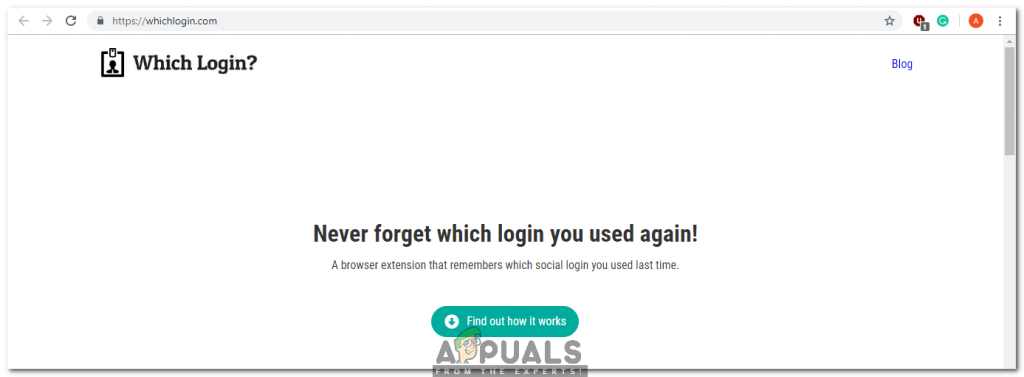
ซึ่งเข้าสู่หน้าแรก
- เลื่อนลงไปที่ไฟล์ รับไปเดี๋ยวนี้เลย จากนั้นคลิกเพื่อเพิ่มส่วนขยายนี้ใน Google Chrome ดังที่แสดงในภาพต่อไปนี้:
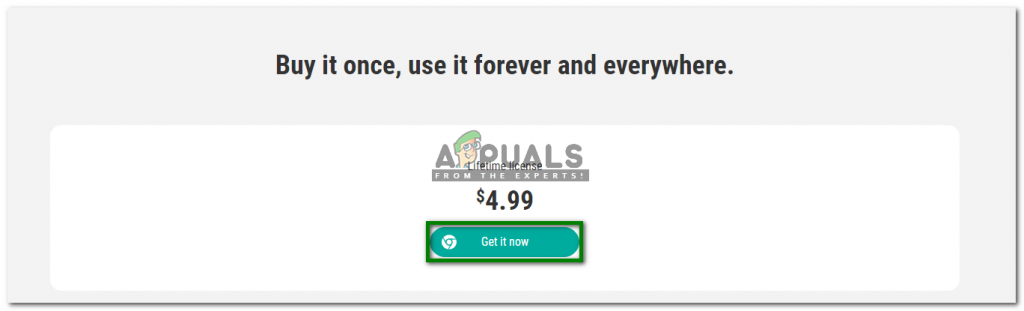
คลิกที่ปุ่ม Get it Now เพื่อเพิ่มส่วนขยาย WhichLogin ในเบราว์เซอร์ Google Chrome
เมื่อคุณคลิกที่ลิงค์นี้คุณจะถูกขอให้จ่ายในราคาที่เป็นอยู่ 4.99 เหรียญ แต่การจ่ายเงินจำนวนนี้จะทำให้คุณมีใบอนุญาตตลอดชีพในการใช้ส่วนขยายนี้ ดังนั้นหลังจากเพิ่มส่วนขยายนี้ลงในเบราว์เซอร์ที่คุณต้องการแล้วคุณจะไม่มีวันลืมว่าคุณใช้การเข้าสู่ระบบโซเชียลใดในครั้งล่าสุด
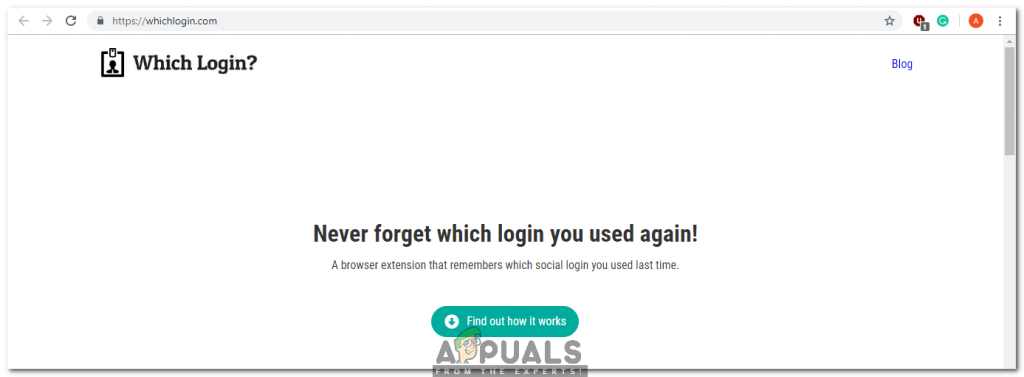
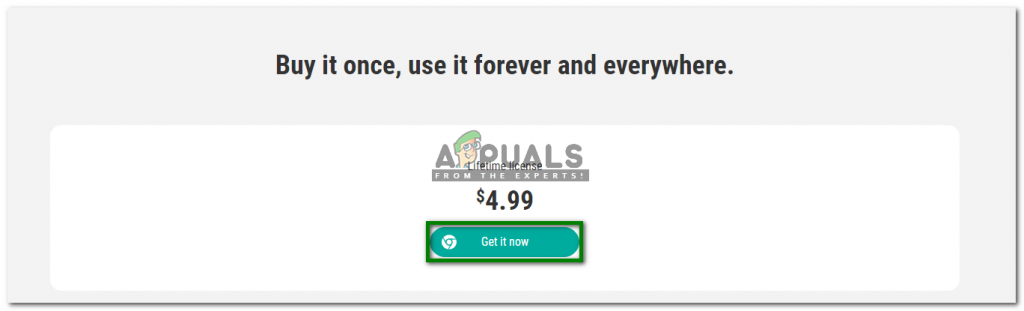



![[แก้ไข] ข้อผิดพลาดของหน่วยความจำอ้างอิง Arma 3 ใน Windows](https://jf-balio.pt/img/how-tos/81/arma-3-referenced-memory-error-windows.jpg)



















